Sim ele voltou!

Depois de muito tempo indisponível para instalar na maioria das distribuições Linux populares, o Screenlets voltou.
O programa não estava mais nos repositórios oficiais do Ubuntu por ter perdido a compatibilidade, mas agora ele ganhou um PPA exclusivo.
Mas você sabe o que é o projeto Screenlets?
“O projeto Screenlets é um framework Python para simplificar a escrita de widgets de desktop desenhados pelo Cairo, semelhantes aos encontrados no recurso “Dashboard” do OSX e uma coleção de widgets escritos usando este framework. Ele foi projetado para funcionar com qualquer desktop Linux moderno.”
Resumidamente, são os widgets para a Área de Trabalho. Diversos deles, cada um para uma função, como por exemplo, mostrar o seu tráfego de rede, uso de cpu, memória, disco, previsão do clima, e etc.
Bugs Resolvidos
O projeto Screenlets havia deixado de seguir em frente e ficado incompatível com as versões mais recentes de seus requisitos especialmente com o Python. Como as versões mais recentes de distribuições Linux usam as versões mais recentes do Python, surgiu essa incompatibilidade.
E mesmo antes disso, alguns Screenlets, já estavam apresentando alguns problemas, especialmente os widgets de previsão meteorológica como o “Clear Weather”, o “Weather” e o “Meteo”. Isso porque eles usavam a API do Yahoo Weather, que foi alterada pelo pessoal do Yahoo. Fazendo programas que se baseavam nesses códigos para baixar os dados meteorológicos não conseguirem comunicação mais. Sem atualização nos códigos dos Widgets para buscar de outra fonte, os widgets de clima pararam de funcionar.
Mas agora isso foi resolvido.
Podemos ver na página do projeto (https://launchpad.net/screenlets) que eles tinham como bug a ser resolvido em sua lista, deixá-lo compatível com o Ubuntu 16.04 e a questão do Clear Weather funcionar.
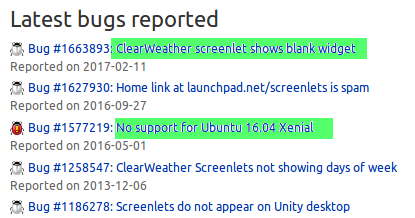
Ainda não totalmente perfeito
Ainda encontrei travamento em alguns widgets, que fizeram que eu tivesse que reiniciar o widget que travou, mas em geral o funcionamento da grande maioria está estável.
Site ainda fora do ar.
No painel de controle do Screenlets, existe um botão chamado “Obter mais widgets”, que direcionava o usuário ao site www.screenlets.org, mas o site não existe mais, não sei eles perderam o nome do domínio, mas o fato é que eles ainda não criaram outro e alteraram o direcionamento do link no botão.
Exemplo de Widgets do Screenlets em Execução
Instalação
1 – Adicionar o repositório
Isso vai depender da versão do seu Ubuntu ou distro baseada nele. Se você não sabe a versão exatamente, use esse comando:
lsb_release -rsAgora adicione o repositório conforme sua versão:
Para Ubuntu 13.04, use este comando:
sudo add-apt-repository ppa:noobslab/screenletsPara Ubuntu 16.04, use este comando:
sudo add-apt-repository ppa:screenlets/ppaPara Ubuntu 16.10, use estas duas linhas de comando (execute a primeira e depois a segunda):
sudo add-apt-repository ppa:screenlets/ppasudo sed -i 's/yakkety/xenial/g' /etc/apt/sources.list.d/screenlets-ubuntu-ppa-yakkety.list2 – Atualize o cache de seu Apt.
sudo apt-get update3 – Instale o programa com o este comando:
sudo apt install screenlets screenlets-pack-allUsando o Screenlets
Agora basta abrir o painel do Screenlets através de seu menu, e começar a utilizar.
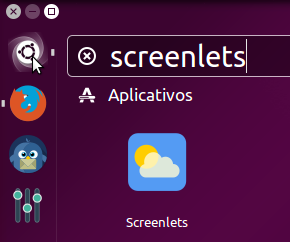
Olha, tem muita opção, mas muita opção mesmo!
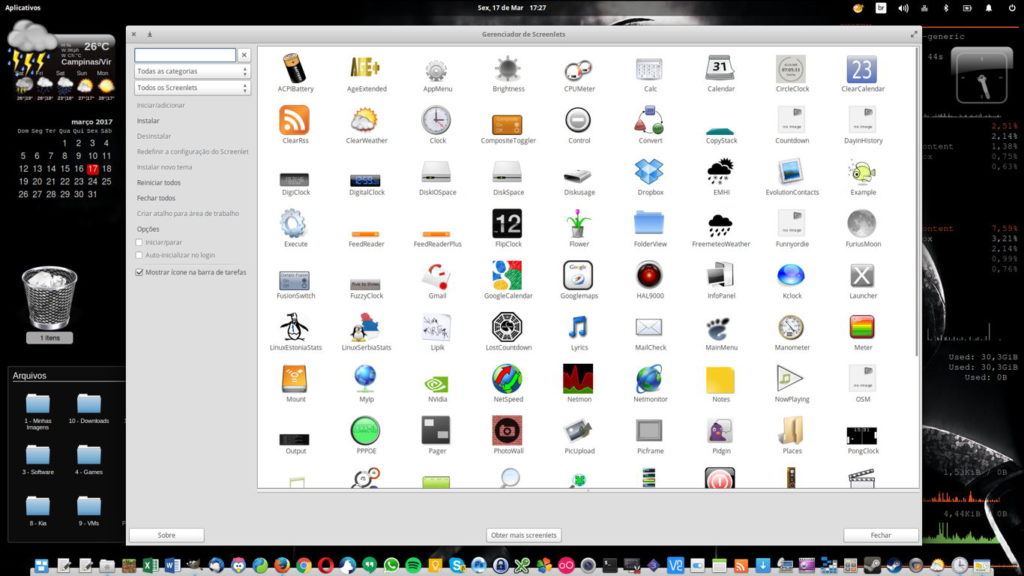
Este manual abaixo é de um post anterior que fiz em 2015, mas ainda serve perfeitamente.
Escolha os screenlets que deseja usar. Eu geralmente uso o seguintes:
Clear Calendar, Clear Weather, Clock, SysMonitor, Trash, Slideshow, Meter e Lyrics
Inicie-os marcando a caixa “Iniciar/Parar” e para que iniciem junto com o Ubuntu, marque a caixa abaixo também “Auto-iniciar no login”, conforme imagem abaixo.
Isso fará com que o Screenlet ativado apareça na tela. Clique com o botão direito do mouse nele e escolha a opção “propriedades”
Na Aba opções defina o tamanho, Fixe na área de trabalho, mantenha abaixo, escolha o tema e configure as opções de cores. Conforme imagens abaixo
Na aba temas, verifique os temas disponíveis e escolha um do seu gosto.
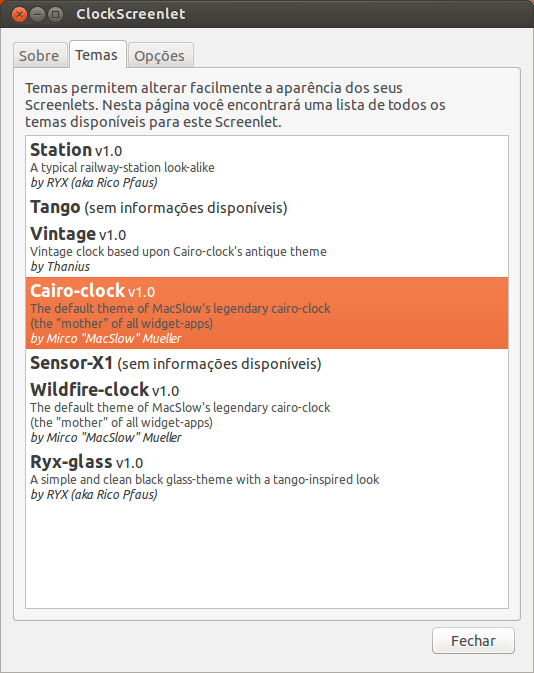
Você também poderá alterar a cor e transparência da fonte e da cor de fundo
Ou poderá instalar um novo Screenlet, como o “Impulse” por exemplo, ou algum tema para o Screenlet que já possui, que pode ser baixado do www.gnome-look.org.
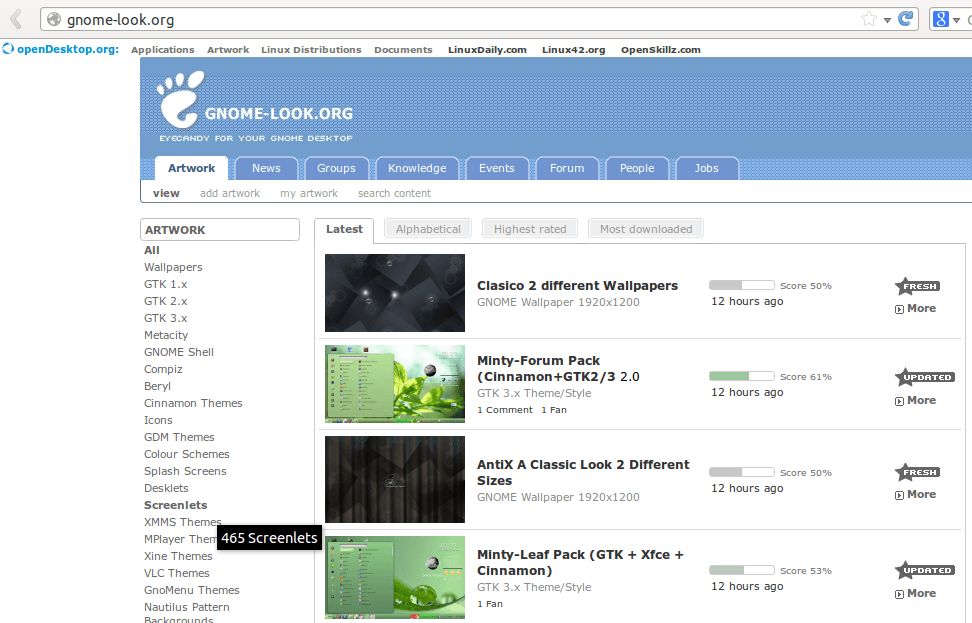
Este é um exemplo de instalação de temas do screenlet “Trash” (lixeira) que baixei do site.
Escolhe-se o screenlet, depois clica-se em “Instalar um novo tema” na coluna da esquerda. Escolhe-se o tema previamente baixado e pronto.
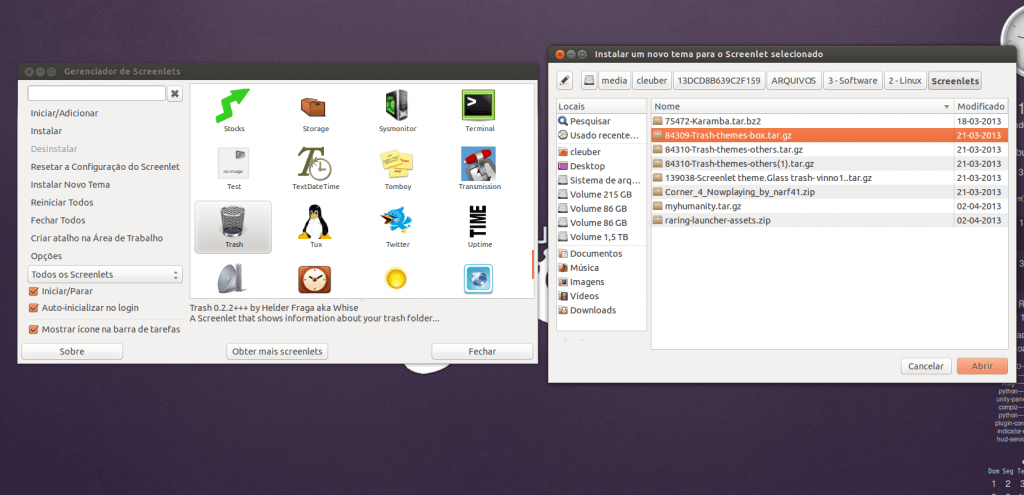
Agora temos todos estes temas disponíveis na lixeira. Eu estou usando o “Box-black”.
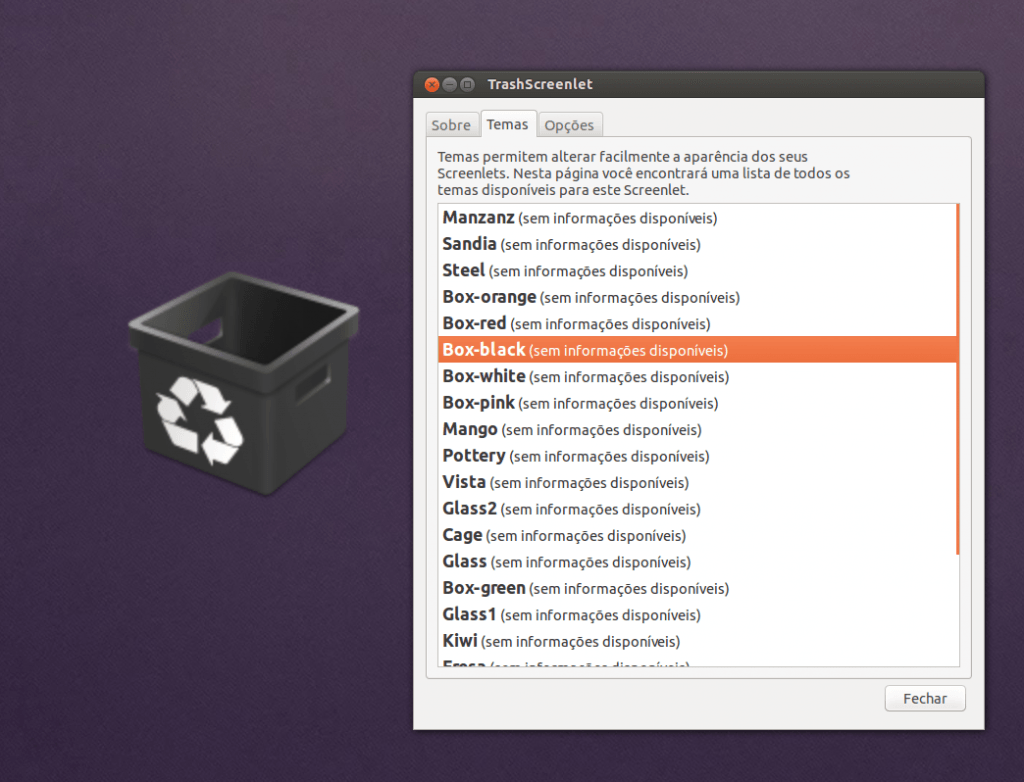
SLIDESHOW Screenlet
Se você desejar utilizar o Screenlet “Slideshow”, configure o canal das imagens antes, pois ele pega imagens da internet e pode exibir imagens indesejadas.
No meu caso, defino a fonte de imagens uma pasta local minha com as fotos de minha família.
Para fazer isso siga as instruções da imagem abaixo. Clique em “Aplicar” e “Fechar”
O resultado é esse: Um porta-retratos que muda as fotos para mim, na tela do computador.

LYRICS Screenlet
O Screenlet chamado Lyrics exibe as letras das músicas na tela do seu Ubuntu, conforme você viu no vídeo no começo deste artigo. Nas propriedades dele, você poderá escolher as opções dele salvar uma cópia das letras baixadas em um diretório, e até mesmo traduzir as letras com o Google Tradutor, no caso exibindo abaixo da letra, a tradução.
WEATHER Screenlet
Caso queira utilizar o Screenlet do clima “Weather”, procure pelo ZIP code de sua cidade.
Você pode checar o código da sua cidade neste link: https://weather.codes/brazil/
No meu caso São Paulo é BRXX0232 e Itu BRXX0121
Obs. Recentemente o serviço do weather.com que este screenlet se comunica saiu do ar fazendo com que ele não funcionasse. Vamos esperar para ver se voltará.
Screenlets com tema de ícones Moka.
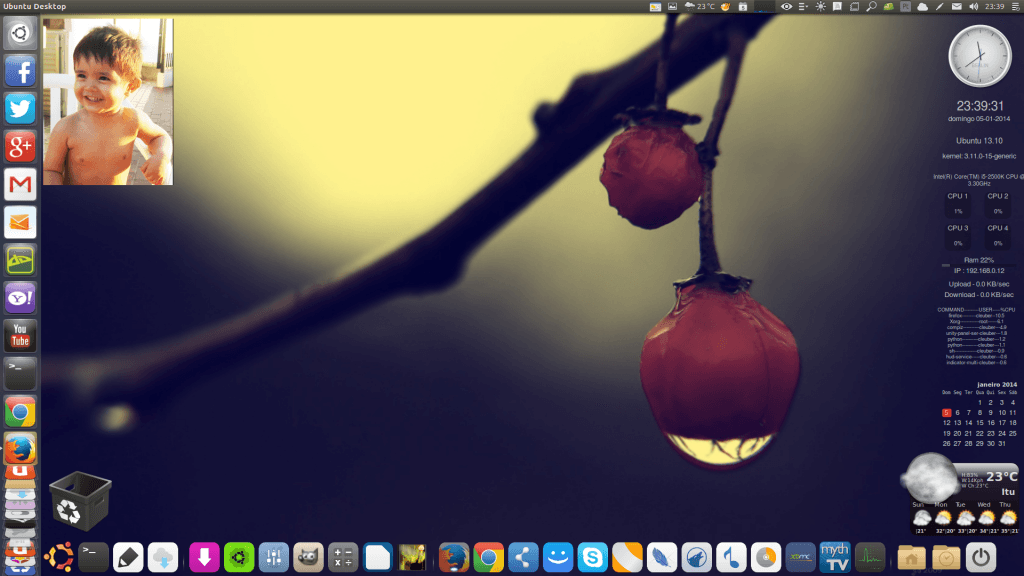
É isso aí,
Abraços
Cleuber
 Cleuber.com.br Linux e Muito Mais
Cleuber.com.br Linux e Muito Mais
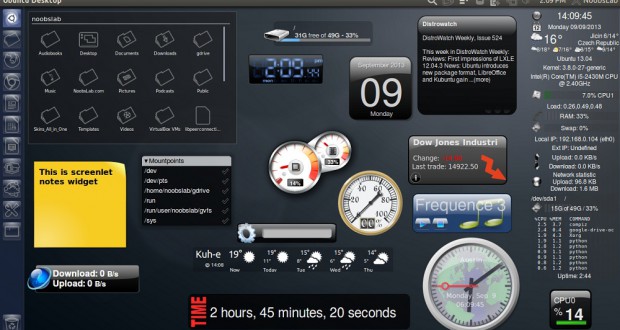
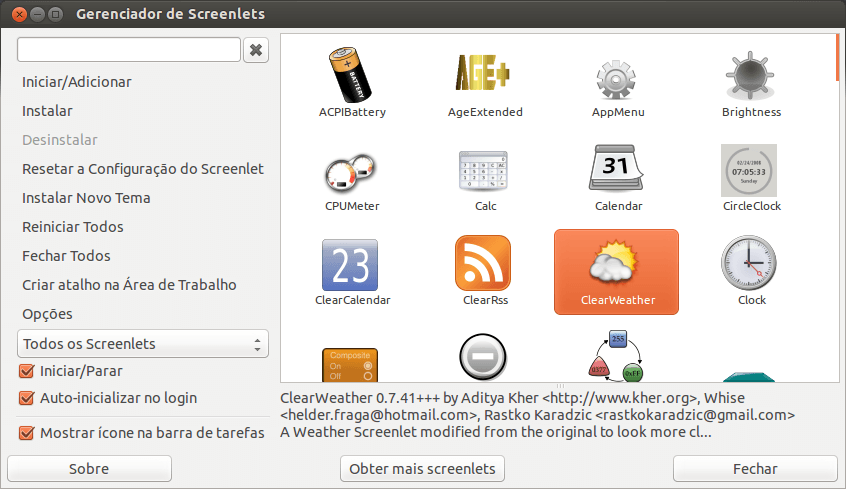
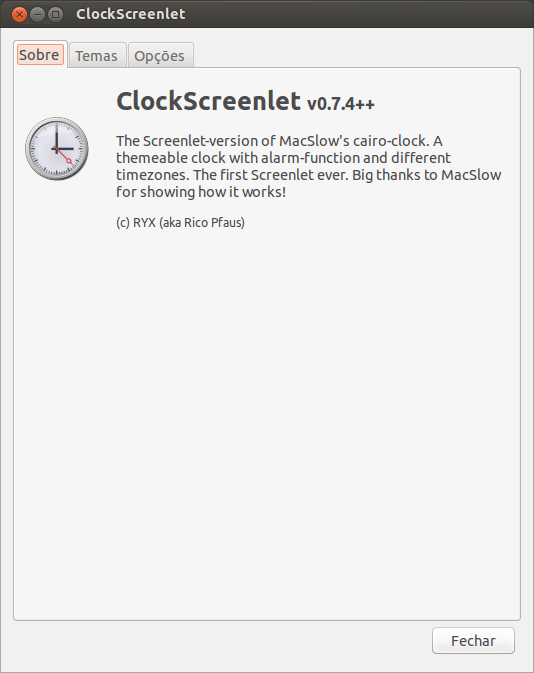
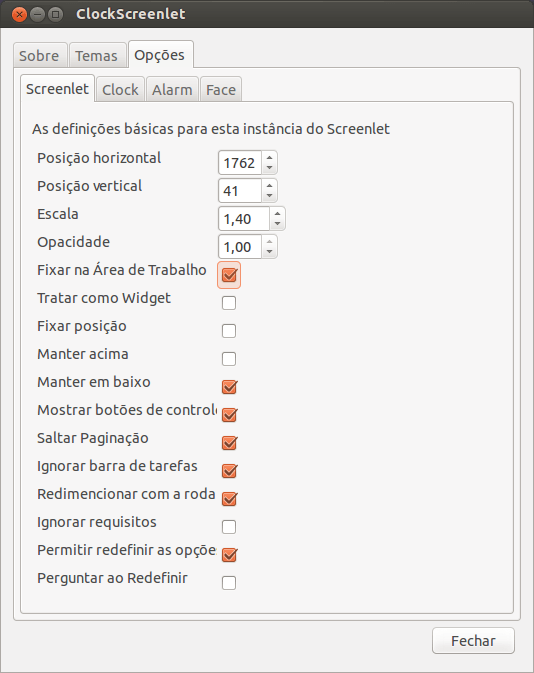
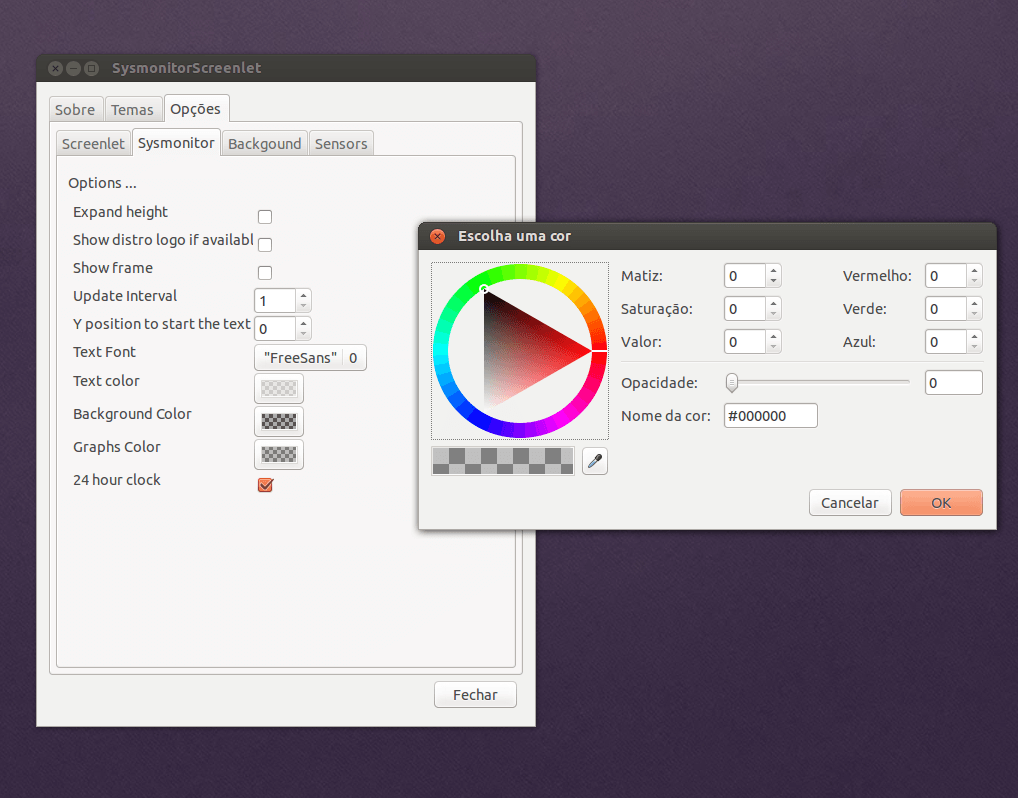
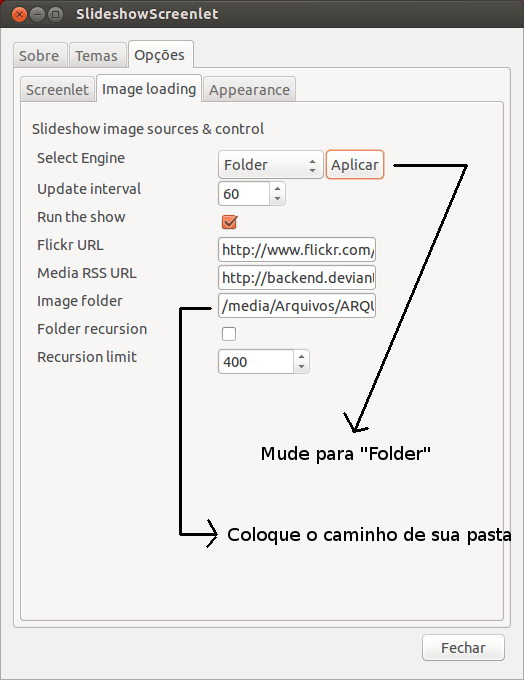
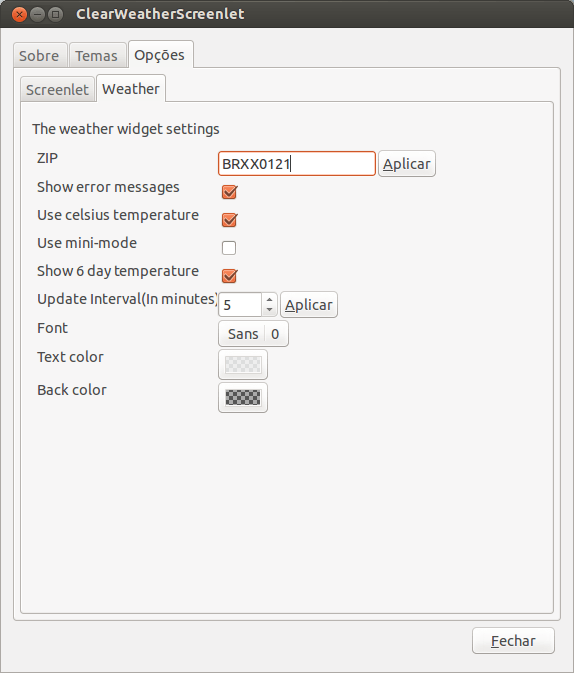
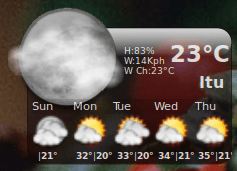




E para desinstalar o app??
sudo apt remove nome-do-programa